Cada vez que Microsoft anuncia la llegada de una nueva gran actualización de Windows 10 se habla mucho de cómo podemos forzar la actualización para disfrutar los primeros de sus novedades, los requisitos que tenemos que cumplir para poder instalar Windows 10 y cómo preparar nuestro equipo para la llegada de la nueva versión del sistema. Sin embargo, y aunque todo esto siempre es interesante, muchos se olvidan de algo importante, qué debemos hacer después de instalar o actualizar Windows 10.
Todo lo que deberíamos hacer después de instalar o actualizar Windows 10
Actualizar Windows 10 requiere que tengamos una mínima cantidad de espacio libre en nuestro disco para que la actualización se pueda realizar correctamente. Sin embargo, cuando finalizamos la actualización, Windows guarda la versión anterior en nuestro sistema por si en algún momento necesitamos echar mano de ella.

Estos archivos pueden llegar a ocupar muchos gigas, unos 30 GB de media más o menos, por lo que es probable que muchos usuarios vean cómo la unidad donde tienen instalada el sistema operativo puede quedarse sin espacio disponible. Se recomienda por lo tanto liberar todo este espacio en el disco duro después de actualizar a Windows 10.
Si lo que hacemos es una nueva instalación de Windows 10, no tendremos este problema, ya que no se va a guardar ninguna versión anterior en el disco. No obstante, hay algo que tenemos que tener en cuenta nada más instalar Windows 10, que es actualizar a la última versión del sistema.
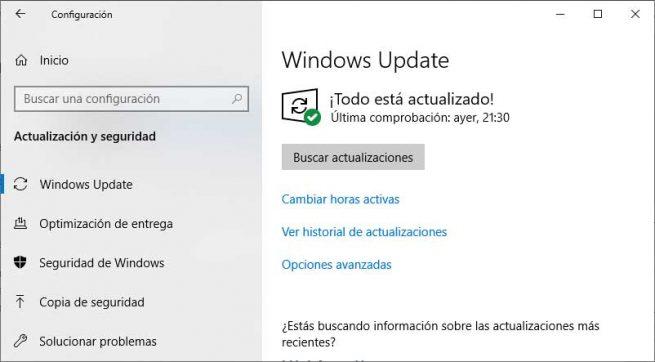
Al hacer una instalación, es probable que no sea la última versión de Windows 10 o puede que Microsoft haya lanzado posteriormente algunos parches o actualizaciones menores. Por lo tanto, nada más instalar Windows 10, es recomendable ir a Windows Update desde la página de configuración del sistema y buscar si hay actualizaciones disponibles, en cuyo caso debemos proceder a su instalación.
Algo muy importante y que son pocos los usuarios que lo hacen es crear una unidad de recuperación de Windows 10. De esta manera, si en algún momento tenemos algún problema para iniciar el sistema operativo, podremos echar mano de nuestra unidad de memoria USB para arrancar o recuperar Windows 10 fácilmente.
El propio Windows 10 cuenta con una herramienta para crear una unidad de recuperación del sistema. Para ello, escribimos en la caja de búsqueda de la barra de tareas Crear una unidad de recuperación y ahí podremos inciar el asistente que nos guiará.
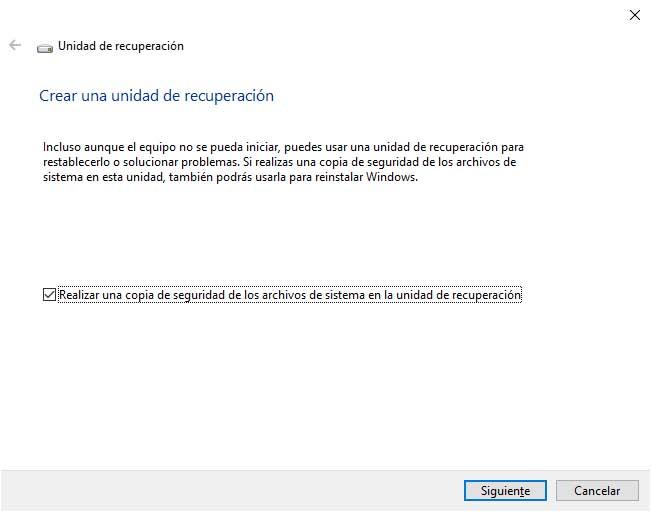 Actualizar los controladores o drivers es una tarea que no debemos olvidar después de instalar o actualizar Windows 10. Son muchos los errores que nos podemos encontrar si contamos con controladores obsoletos o no compatibles con la versión de Windows 10, incluso los temidos pantallazos azules.
Actualizar los controladores o drivers es una tarea que no debemos olvidar después de instalar o actualizar Windows 10. Son muchos los errores que nos podemos encontrar si contamos con controladores obsoletos o no compatibles con la versión de Windows 10, incluso los temidos pantallazos azules.
Por lo tanto, es muy recomendable realizar una actualización de los drivers después de instalar o actualizar Windows 10. Para ello, basta con abrir el administrador de dispositivos del sistema y proceder con su actualización.
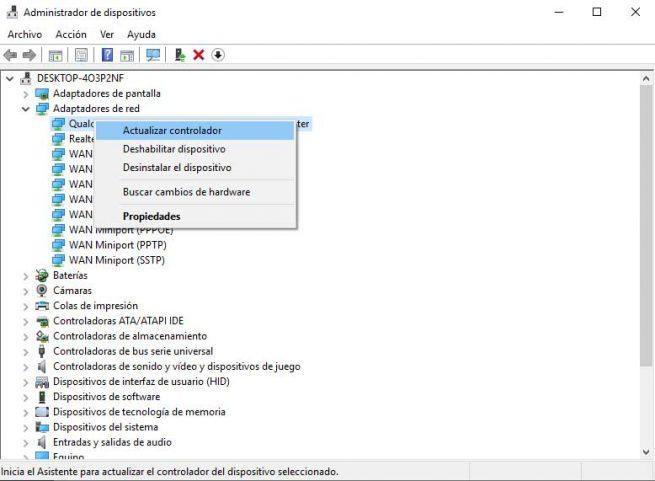
La seguridad y privacidad son dos conceptos que cada vez son más importantes para todos los usuarios de Windows. Por lo tanto, nada más instalar Windows 10 en tu equipo, una de las cosas que no deberíamos pasar por alto es asegurar el acceso a tu cuenta. Para ello, podemos añadir la verificación de dos factores y así protegeremos el acceso a nuestro sistema por parte de extraños. Desde el siguiente enlace puedes ver cómo añadir verificación de dos pasos o dos factores en Windows 10.
En lo que ha privacidad se refiere, ya son conocidas por todo el mundo las críticas que ha recibido, sobre todo en los últimos años, el sistema operativo de Microsoft. Por lo tanto, es muy importante que una vez hayamos instalado o actualizado Windows 10, configuremos ciertos ajustes que tienen que ver con tu privacidad en el sistema. A continuación dejamos un enlace a una completa guía para configurar tu privacidad en Windows 10. Como podrás comprobar, por suerte el propio sistema ya cuenta con ciertos ajustes que pueden ayudarte a configurar el nivel de privacidad que quieras en Windows 10.

Lo cierto es que toda precaución es poca y son muchos los errores o problemas con los que nos podemos encontrar a medida que vamos utilizando nuestro PC y vamos instalando nuevas aplicaciones. Problemas que normalemente siempre se dan cuando menos te lo esperas o lo necesitas y que te gustaría solucionar lo antes posible.
Para que estas circunstancias no te pillen desprevenido, desde el siguiente enlace mostramos cómo crear una memoria USB que nos permita solucionar cualquier problema en Windows 10 rápidamente. Para ello, lo que vamos a hacer es guardar en ella un montón de aplicaciones portables, por lo que podemos usarlas sin necesidad de instalación, y que nos ayudarán a solucionar todo tipo de problemas en nuestro PC. Ahí encontrarás también los enlaces de descarga para que según vayas leyendo puedas ir creando tu propia memoria USB con las aplicaciones recomendadas o aquellas que más te interesen.

